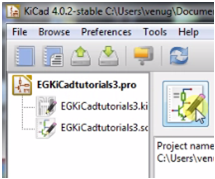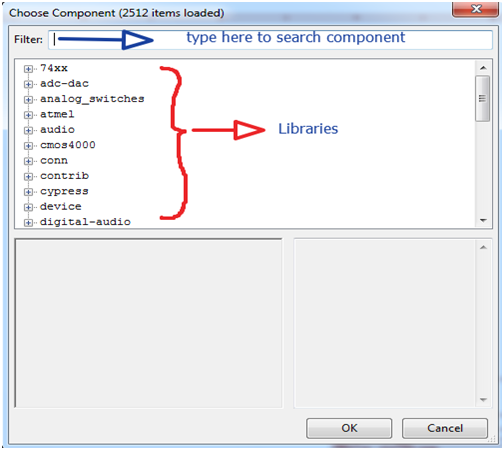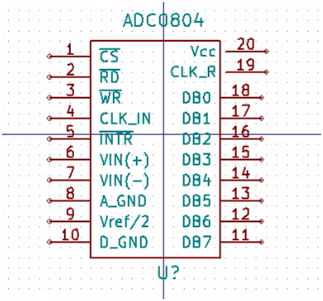Design de PCB – Edição Esquemática:
No projeto de PCB, a primeira etapa é criar um circuito ou captura esquemática. Neste, temos que desenhar o esquema com os componentes eletrônicos necessários. Esta etapa inclui adicionar componentes, conexões com fios, verificar o circuito, etc. Para criar um circuito no KiCad, temos que usar o Eeschema. É um poderoso software de captura esquemática distribuído como parte do KiCad e é limitado apenas pela memória disponível. Assim, não há limitação real para o número de componentes, pinos de componentes, conexões ou folhas. No caso de diagramas de múltiplas folhas, a representação é hierárquica.
Antes de editar o circuito precisamos conhecer algumas opções e suas funcionalidades.
| S.Não |
Nome |
Símbolo |
Descrição |
Atalho |
| 1 |
Exibir bibliotecas |
 |
| Para pesquisar componentes em bibliotecas, podemos abrir bibliotecas usando esta opção |
|
– |
| 2 |
Editor da Biblioteca |
 |
| É uma opção de atalho do Eeschema para o editor da Biblioteca |
|
– |
| 3 |
Anotar |
 |
| Esta opção nos ajudará a atribuir nomes de sequência para componentes sem nome no circuito. |
|
– |
| 4 |
ERC |
 |
| Depois de terminar o circuito, verifique as regras elétricas do circuito. |
|
– |
| 5 |
Lista líquida |
 |
| Depois de terminar o nosso trabalho no Eeschema, para continuarmos a trabalhar necessitamos de gerar uma net list. Esta opção cria uma lista líquida. |
|
– |
| 6 |
Gerar lista técnica |
 |
| Kicad pode gerar listas de materiais automáticas. Depois de atribuir os espaços adequados aos componentes, podemos gerar BOM usando esta opção. |
|
– |
| 7 |
Editar pegadas |
 |
| Se as pegadas não forem adequadas aos componentes, podemos usar esta opção para editar as pegadas. |
|
|
|
| 8 |
Placa de circuito impresso nova |
 |
| Ao usar esta opção podemos associar componentes e pegadas. |
|
– |
| 9 |
Adicionar componentes |
 |
| Esta é uma opção de atalho para abrir bibliotecas e para pesquisar e colocar componentes. |
|
|
| 10 |
Seletor de símbolo de energia |
 |
| Para adicionar fontes de alimentação e aterramento utilizamos esta opção diretamente quando há necessidade de pesquisar em alguma biblioteca. |
|
– |
| 11 |
Desenhe um fio |
 |
| Esta é uma opção de atalho para selecionar o fio. O fio pode ser usado para conectar componentes do circuito. |
|
|
| 12 |
Desenhe um ônibus |
 |
| Esta opção nos ajudará a adicionar barramento no circuito |
|
|
| 13 |
Desenhar fio para pontos de entrada do ônibus |
 |
| Em circuitos digitais precisamos conectar fio ao barramento e barramento ao fio, essas duas opções podem ser usadas para colocar pontos de entrada. |
|
– |
| 14 |
Desenhe o ônibus para os pontos de entrada do Wire |
 |
| Em circuitos digitais precisamos conectar fio ao barramento e barramento ao fio, essas duas opções podem ser usadas para colocar pontos de entrada. |
|
– |
| 15 |
Não conectado |
 |
| No circuito, se tivermos algum pino não conectado, precisamos colocar esta opção. Caso contrário, no ERC será exibido como um erro. |
|
|
| 16 |
Junção |
 |
| Se mais de dois fios se encontrarem em um ponto, podemos colocar a junção usando esta opção. |
|
|
| 17 |
Etiquetas locais |
 |
| Se precisarmos conectar a mesma rede para componentes diferentes, às vezes é bastante complexo. Nessas situações, podemos adicionar rótulos. Esses são rótulos locais que podem ser usados somente em uma planilha. |
|
|
| 18 |
Etiquetas globais |
 |
| Os rótulos globais também são iguais aos rótulos locais, mas também podem ser usados fora da folha. Portanto, podemos colocar isso em qualquer planilha. |
|
|
| 19 |
Rótulos Hierárquicos |
 |
| Ele conectará a folha pai e as folhas restantes. |
|
|
| 20 |
Planilhas Hierárquicas |
 |
| Se estamos criando um circuito muito grande, então precisamos de um espaço de trabalho enorme, no kicad podemos criar e usar diferentes planilhas. Usando esta opção podemos colocar uma folha. |
|
|
| 21 |
Importar rótulos hierárquicos |
 |
| É útil colocar o pino hierárquico importado do rótulo hierárquico correspondente. |
|
– |
| 22 |
Coloque o pino hierárquico na planilha |
 |
| Ao usar esta opção, podemos colocar pinos hierárquicos dentro da planilha. |
|
– |
| 23 |
Linha gráfica |
 |
| Ajudará a desenhar polígonos. |
|
|
| 24 |
Comentários textuais |
 |
| Ao usar esta opção, podemos atribuir comentários de texto.
|
|
|
| 25 |
Excluir |
 |
| Podemos deletar qualquer componente e rede etc, usando esta opção.
|
|
|
Selecionar componente + tecla Delete
|
|
Fig. 1: Captura de tela da janela principal do KICad
Observação: A tabela acima contém apenas algumas opções de Eeschema comumente usadas e importantes. Eu não cobri todos eles. Depois de conhecer essas opções, consulte mais teclas de atalho, selecionando a opção de teclas de atalho no menu de preferências. Se alguma alteração for necessária, também podemos atribuir nossas próprias preferências.
Estou selecionando um circuito em Engineersgarage.com, que consiste em microcontrolador 8051, LCD 16×2, ADC0804 e alguns outros componentes.
Abra o software KiCad e crie um novo projeto com um nome adequado (Ex: EGtutorials).
Abra KiCad > menu Arquivo > Novo projeto > Atribuir nome e salve-o.
Depois de criar o novo projeto, podemos ver o projeto com subarquivos no lado esquerdo da janela principal do KICad.
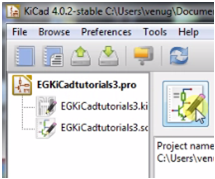
Fig. 1: Captura de tela da janela principal do KICad
Podemos observar que a pasta salva possui extensão de arquivo “.pro” e nos subarquivos o arquivo “.sch” é um arquivo esquemático (Eeschema).
Agora podemos começar a construir o circuito. Abra o Eeschema e adicione componentes selecionando a opção “Adicionar componentes” na barra de ferramentas direita. Ou siga os passos.
Eeschema > Pressione a tecla “A”> pesquise o componente digitando seu nome > selecione o componente.
Ex: pressione a tecla “A” e aparecerá uma janela com as bibliotecas na tela. Muitas bibliotecas estão disponíveis como -74xx, -Atmel, – ADC-DAC etc. A partir dessas bibliotecas, selecione o componente necessário. Se você quiser LCD 16×2, digite o nome e pesquise. Se você encontrar, verifique e adicione à planilha. Se não for encontrado, crie LCD 16×2 usando o editor de biblioteca. Repita o mesmo procedimento, a menos que todos os componentes necessários sejam obtidos.
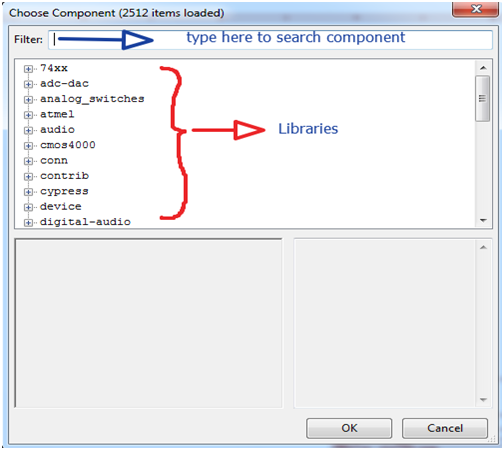
Fig. 2: Captura de tela da janela Escolher Componente no KIcad
No circuito selecionado, todos esses componentes estão disponíveis, exceto ADC0804. Na verdade, outra série de ADC está disponível, mas o ADC0804 não está disponível. ADC0804 é um DIP IC de 20 pinos. Então, vou criá-lo no editor da biblioteca.
Observação: No tutorial anterior, expliquei como criar um componente no editor de biblioteca. Por favor, siga o mesmo procedimento aqui.
Etapas para editar o componente:
1. Consulte a folha de dados para ver o diagrama de pinos.
2. Abra o editor da biblioteca > clique em “criar novo componente” > dê o nome como ADC0804.
3. Clique na opção Colocar pino > atribua um nome e número ao pino > selecione o tipo elétrico do pino> clique em “ok”.
4. Repita o mesmo procedimento até 20 pinos. (precaução: tenha cuidado ao selecionar o tipo elétrico do pino)
5. Posicione o retângulo gráfico que toca todos os pinos.
6. Salve o componente na pasta da biblioteca.
7. Feche o editor da biblioteca> abra Adicionar componentes> selecione ADC0804> coloque o componente na planilha.
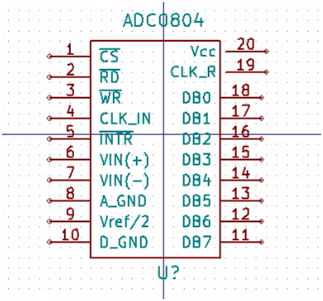
Fig. 3: Imagem mostrando a colocação de componentes no layout da PCB
Agora temos todos os componentes. Coloque os componentes corretamente (conforme conveniência) e selecione “colocar fio” para conectar os componentes. Estou conectando pinos LCD 16×2 às conexões do microcontrolador diretamente com o fio. Para conectar os pinos 1, 2 e 3 do LCD, temos que sobrepor alguns fios ou então temos que conectar usando fios muito longos. Então, neste caso, estou usando rótulos Nets e Local. (Assista ao vídeo tutorial para entender melhor). Da mesma forma, também estou conectando potenciômetros. O pote tem três pinos; um pino está conectado ao Vcc, outro pino ao terra e o terceiro pino (do meio) ao pino 2 do LCD. Da mesma forma, mais um potenciômetro está conectado ao pino 9 do ADC0804. Da mesma maneira, também fiz circuitos de capacitores e resistores. Use rótulos locais para conectar conexões ADC (nomeie os rótulos com cuidado). Após concluir todas as conexões, conecte a fonte de alimentação usando as etiquetas locais “Vcc” e “GND”, bem como as etiquetas globais. Se precisarmos desse suprimento, podemos utilizá-lo também em outras planilhas. Além disso, coloque “não conectado” “ ” em cada pino não conectado do circuito.
Observação: Ao conectar o circuito, use o atalho para mover o componente, colocar etiquetas, etc., isso economizará seu tempo.
Depois de concluir todas as conexões, edite os valores dos componentes, como valores de resistores, valores de capacitores, etc. e “anote” o circuito. Anotar nada mais é do que atribuir nomes aos componentes, por exemplo, se usarmos 10 resistores em nosso circuito, inicialmente, cada componente tem o mesmo nome como “R?” Se deixarmos esses componentes com os mesmos nomes sem atribuir nomes diferentes, com certeza ficaremos confusos na edição do PCB. Portanto, anotar é muito importante, não pule.
Precauções:
1. Ao conectar o fio entre os componentes, observe e conecte-os corretamente. Se não estiver conectado corretamente, obteremos erros no ERC.
2. Atribua nomes aos rótulos seletivamente.
3. Ao criar um novo componente, tome cuidado com o tipo elétrico do pino.